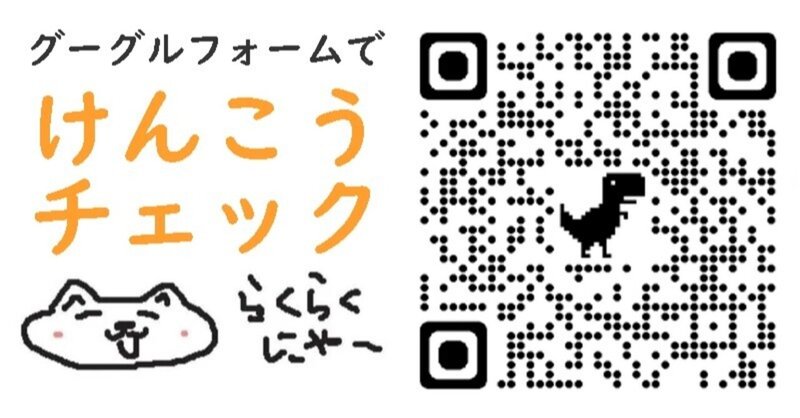
グーグルフォームで健康チェック表
毎日の体温チェックに使えます。
グーグルフォームこんなんできます第二弾。
毎日の健康チェック表に使えます。
毎日の健康チェック以外にも宿泊行事前のチェックにも使えます。
教員の負担も保護者の負担も減ると思いますので、ぜひ使っていってほしいなと思います。
グーグルフォームを新規作成します。
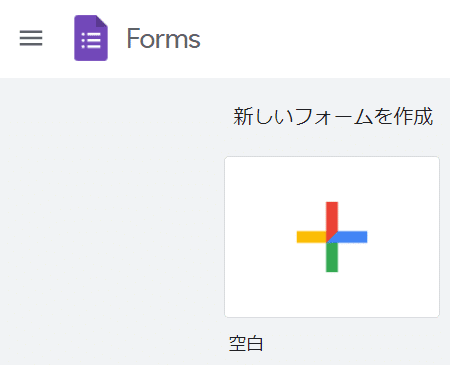
タイトルは、健康チェックフォームとでもしましょう。
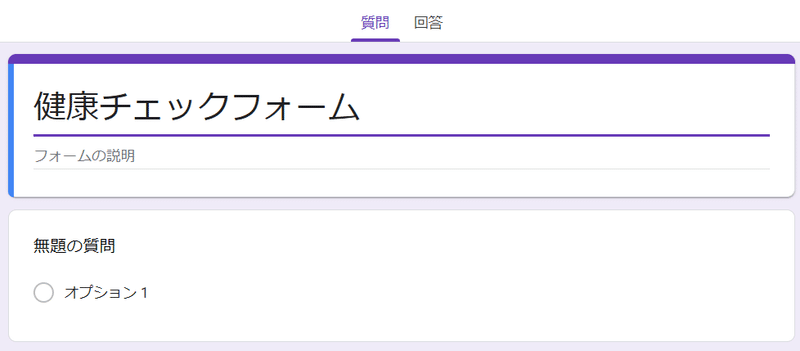
次に、このフォームのファイル名を付けます。前回の連絡の仕方では最後にしていましたが、今回は最初にやってしまいますね。(連絡の仕方をご覧になっていない方は、下記のリンクから飛べます。)
左上の無題のフォームと書かれているところをクリックするだけです。
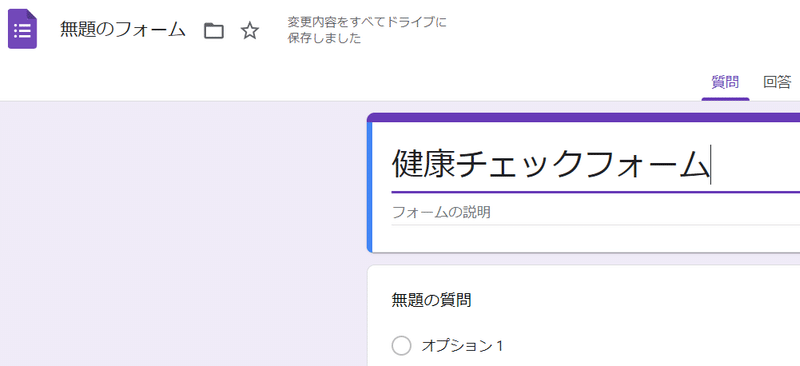
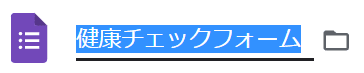
クリックしたら、自動的に変わります。別のファイル名にしたい場合は、そのまま自由にファイル名を入力してください。
次に説明のところにはこんな感じで。
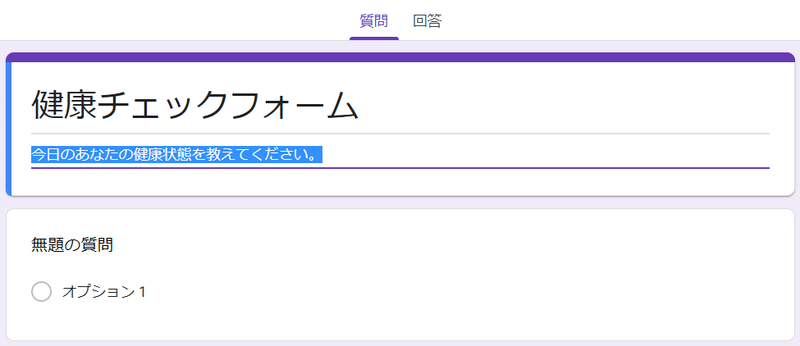
質問を追加する
学年を追加します。
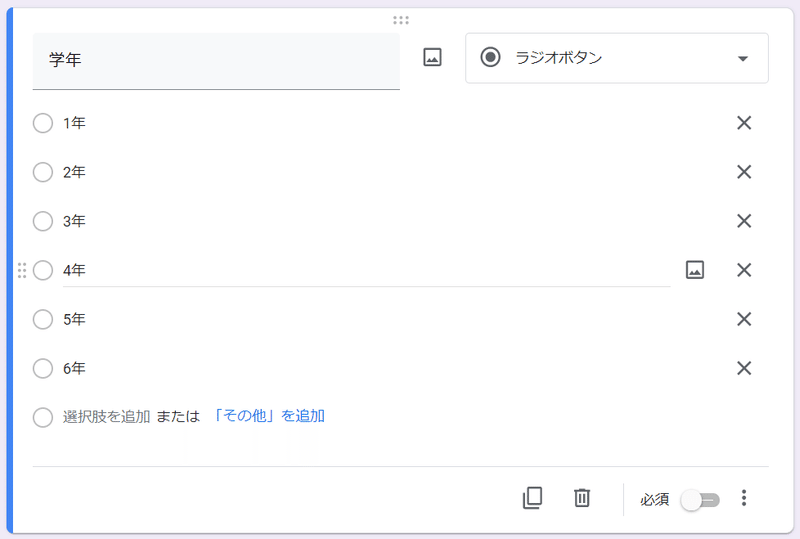
1つ目に1年と入力したら2回エンターキーを押してください。そうすると、次の段に行きますので、そのまま2年を打ちます。マウスで移動させなくても大丈夫です。消したいときは右端の×をクリックでもいいですが、バックスペースを押しても項目は消えますので、そちらの方が早いですよ。
入力できたら、必須をチェックしてください。
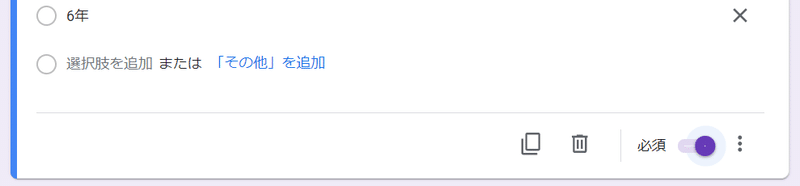
必須をチェックすると、学年の横に赤い「*」が付きます。

次に、クラスを追加するために、右横の質問の追加を押します。


新しい質問が出てきたら学年と同様に項目を入力します。最後必須のチェックも忘れずに。
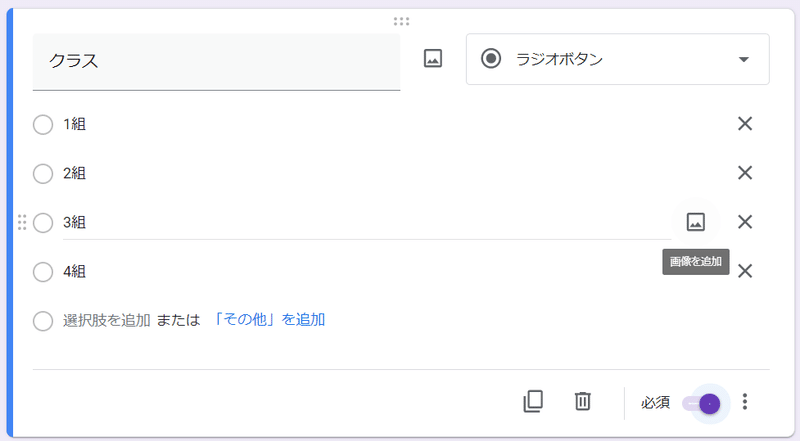
出席番号
次に出席番号です。やり方は複数あります。お好みの方法で作ってください。
ラジオボタンで作る場合。
学年、クラス同様に必要な分だけ項目を作ります。
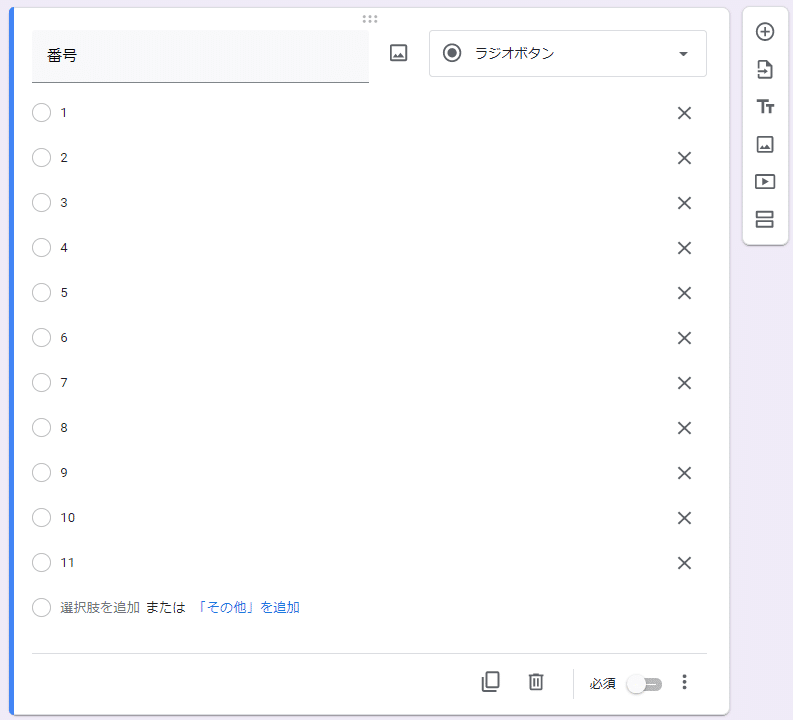
このような感じです。見え方は以下のようになります。人数が多いと、とても長くなります。
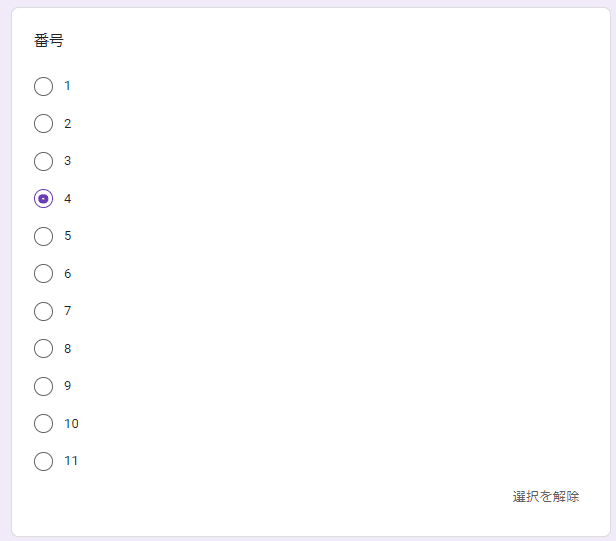
チェックボックスを使う場合は、必須の横にある●が縦に3つ並んでいるボタンをクリックして回答の検証を行いチェックできる数を制限する必要があります。これをしないと、下の画像のように、いくつでもチェックできてしまいますので、必ず回答の検証から、チェックできる数を制限してください。
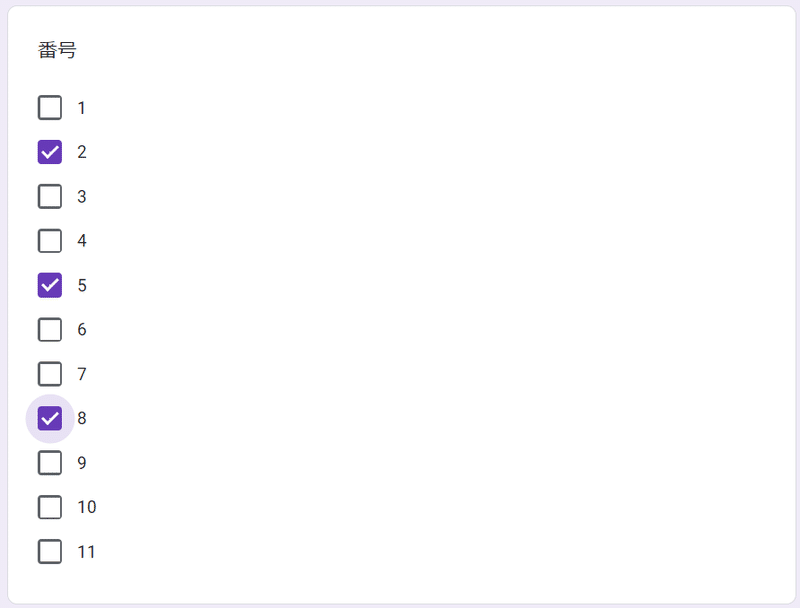
回答の検証のやり方
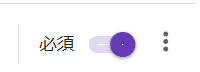
回答の検証をクリックすると以下のような欄が出てきます。
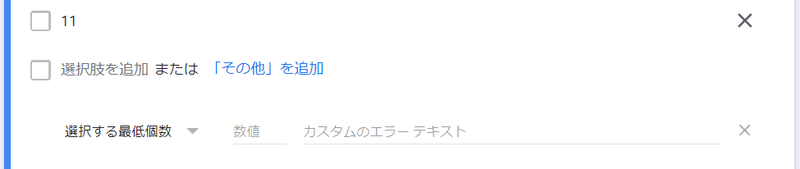
選択する最低個数をクリックし、選択する個数を選び、その隣にある数値のところに1を半角で入力します。
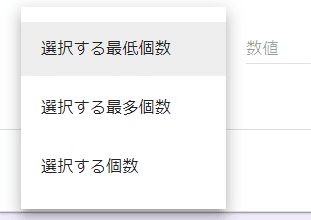
ここで、全角だと以下のように拒否されます。
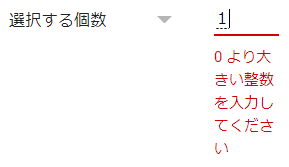

これで完了です。チェックボックスはこの後紹介する、健康状態の入力などの、複数回答してほしいようなものに適しているので、出席番号ではあまりオススメしないです。
選択肢の順序は間違っても押さないでください。押したが最後、順番がバラバラになってしまいます。
プルダウンの場合は、

見え方はこうなります。
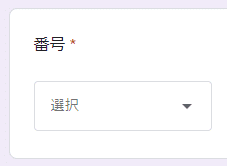
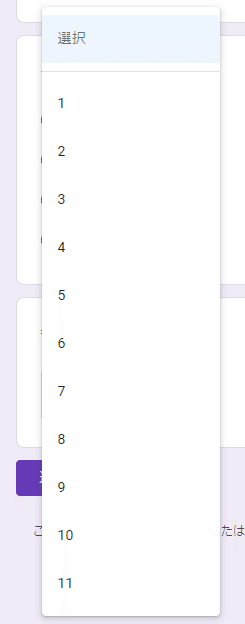
最後に記述式です。
クラスの人数が多い場合は記述式がオススメです。
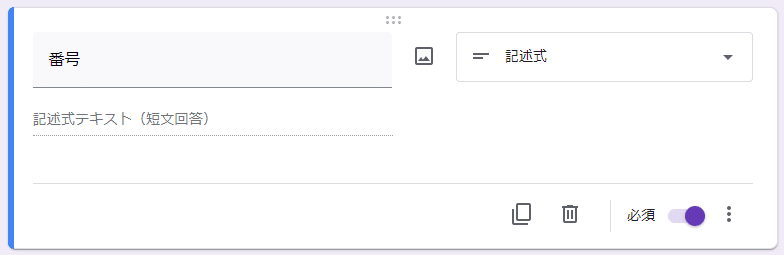
記述式にしたら、回答の検証を行います。数値、整数(または数字)に変更します。
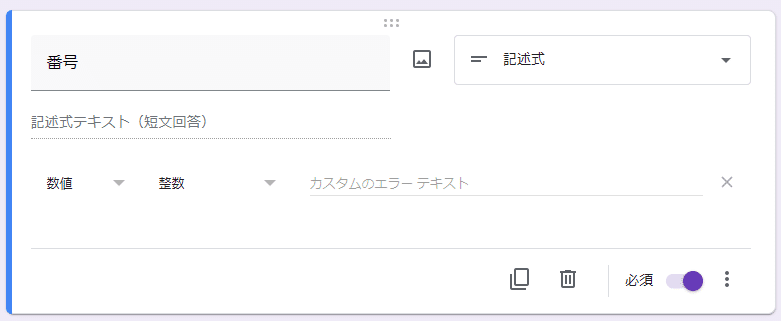
見え方はこうなります。
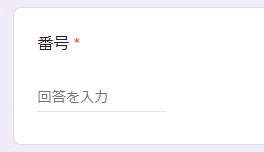
ここで入力者は数字を入力します。回答は半角入力しないと、
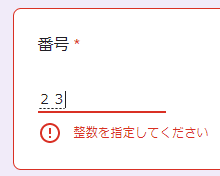
こうなっちゃうので、番号の横に(半角数字で)と書いてあげると親切ですね。
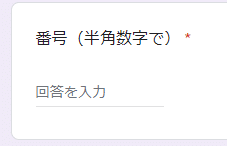
体温記入欄
次に体温記入欄の作り方です。これは出席番号を記述式で作った場合は、そのままコピーして使えます。
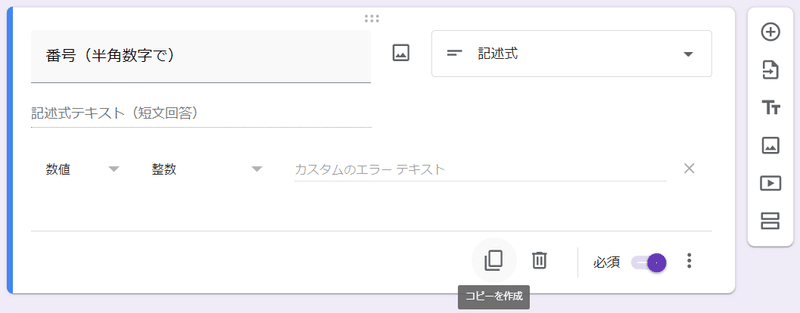
コピーを作成をクリックします。すると、下に同じものが作成されますので、ここの番号を、今朝の体温(半角数字で)に変更するだけでOKです。
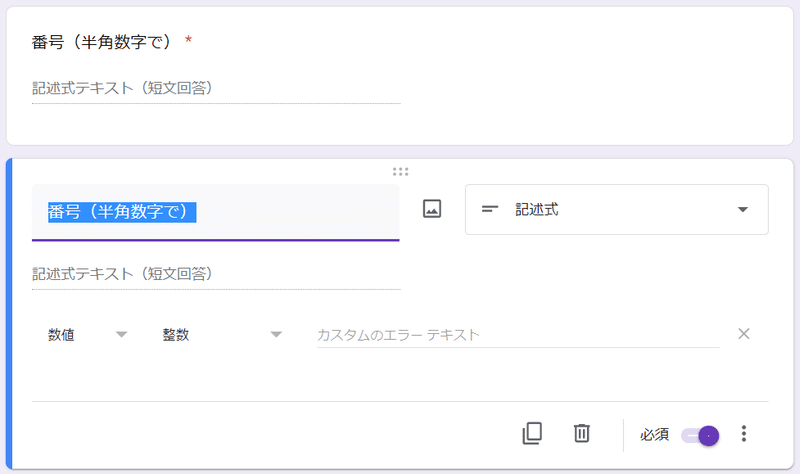
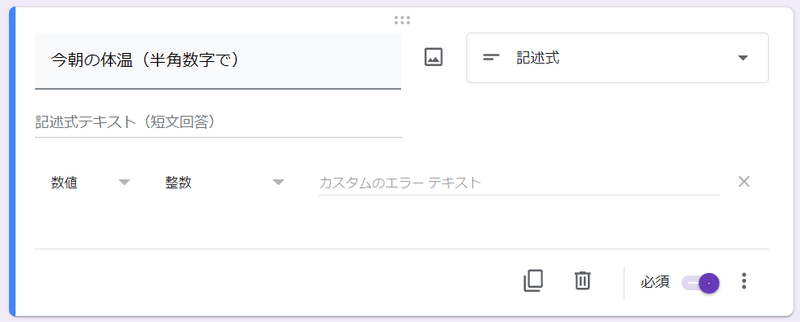
おっと、氏名欄をわすれていました。
氏名欄は、これも出席番号の記述式のコピーで簡単に作れます。
数値のところを長さに変更して、最大文字数を10字くらいにします。
外国籍の児童生徒さんだと、10字では足りない場合があるかなと思いますので、学校に応じて変更してください。
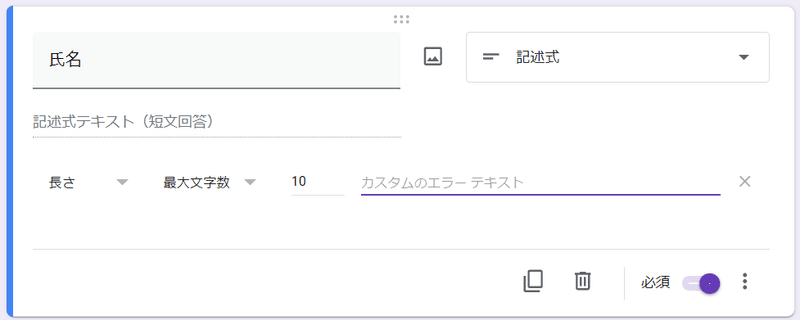
体温だけでよい場合は、これで以上です。
健康観察内容
次に、健康状態の項目です。
複数回答可の、チェックボックスがオススメです。
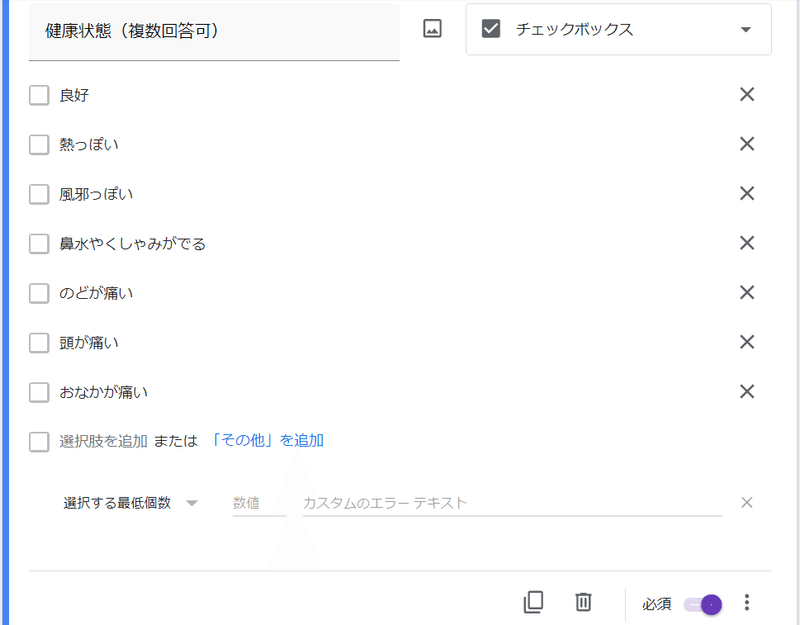
この他に、病院に行ってから登校するという項目や、お休みするという項目を作ってもよいかと思いますが、児童が自分でお休みや遅刻を入力して送信してくることも考えられますので、お休みや遅刻の連絡は、保護者に電話していただくようお願いする方がいいと個人的には思います。
以上になります。次回以降は、
〇授業で使えるフォームの実践例
〇マイクロソフトフォームで健康チェックを作ったら…
をご紹介したいと思います。
この記事が気に入ったらサポートをしてみませんか?
